在 3D 列印入門系列的第二部分中,我們一起了解了該品牌的 3D 列印機的拆包和組裝 普魯薩。當然,您可以購買預先組裝的 PRUSA 3D 列印機,但為了更好地了解整個系統的工作原理,我強烈建議您購買拼圖 - 這樣您會節省更多。然而,我們在本系列的前一部分中更多地討論了選擇 3D 列印機。
它可能是 你有興趣

如果您已閱讀本文,那麼您很可能已經在您面前建立了一台 3D 列印機,並且可以將其開啟。因此,以經典方式將電源線的一端插入印表機,另一端插入插座。隨後,需要將印表機電子設備所在部分的電源開關切換至活動位置。這將自動開啟 3D 列印機,例如,您可以透過風扇短時間全速旋轉來判斷。如果風扇葉片開始接觸某些物體,例如電纜,當然要再次關閉印表機並調整電纜。
我們在編輯部提供的 PRUSA MINI+ 印表機在前部進行控制,那裡有一個大型彩色顯示屏,其下方有一個控制按鈕。第一次啟動印表機時,您可能會看到需要插入帶有韌體的隨身碟的資訊。就我個人而言,我沒有看到此訊息,但如果看到此訊息,只需從印表機包裝中取出銀色閃存驅動器,將其插入距電源線一小段距離的 USB 連接器中,然後執行安裝。然後 3D 列印機會詢問您是否要閱讀介紹指南。當然,我強烈建議這樣做,除非您是高級用戶。

入門指南將幫助您進行初始設置
本介紹指南將引導您了解有關印表機系統的所有重要內容。在第一個畫面上,您將看到顯示器上可以顯示的各個資料的描述 - 主要是溫度、使用情況 燈絲 (材料)及其他。然後,系統會詢問您是否將燈絲感測器連接到印表機,該感測器位於從印表機右側「伸出」的管子中間。隨後,印表機將提示您執行所謂的自檢,在此期間將測試印表機的所有組件。如果印表機出現問題,您可以透過此測試找到問題所在。自檢可能需要幾分鐘才能完成。
如果自我檢測已經完全完成並且一切正常,那麼恭喜你,因為你已經正確地完成了作文。但是,如果自我檢查顯示錯誤,請不要害怕或悲傷 - 您可以修復所有問題。您可以自行解決維修問題,也可以聯絡 PRUSA 支援人員: 網站。在下一步中,需要校準第一層,為此需要一根燈絲。因此,按一下插入燈絲的選項,然後在下一個畫面上選擇 PLA 材料,也就是說,如果您使用的是隨印表機收到的燈絲樣品。隨後,印表機必須被所謂的「停放」並加熱到特定溫度。

然後系統將提示您將燈絲穿過燈絲感應器。這是透過取出燈絲並將其插入從印表機伸出的管子中來實現的。一旦感測器偵測到燈絲,將其進一步推入印表機,特別是擠出機(中間部分)。繼續幫助細絲,直到擠出機抓住它並開始自行拉伸。一旦引入燈絲,一段時間後塑膠就開始從噴嘴流出,這是正確的。很快,印表機會詢問您燈絲顏色是否正確。如果您引入了第一根燈絲,則顏色不會有所不同。但是,當您稍後更改燈絲顏色時,此查詢將會派上用場。

完成上述步驟後,您將發現自己處於第一層校準介面。值得一提的是,第一層對於3D列印機來說絕對是必不可少的,如果你沒有正確設定它,你將無法列印。第一層校準是一種如果您想始終擁有完美的列印質量,則必須不時重複進行的校準。可以說,大部分成功實際上取決於正確設定的第一層。校準過程開始後,您必須根據噴嘴是否應向上或向下移動來轉動顯示器下方的輪子。您將在下面的圖庫中找到一些圖像來引導您校準第一層。我們將在本系列的下一部分中詳細討論第一層的校準。透過完成第一層校準,初始指南就完成了,理論上您可以開始列印。
普魯士支持
在上面的段落之一中,我提到,如果印表機出現問題,您可以聯繫 PRUSA 支援人員,該支援人員 24/7 全天候為您服務。 PRUSA 支援可在網站上找到 prusa3d.com,您只需點擊右下角的“立即聊天”,然後填寫必要的資訊。由於價格較高,許多人對 PRUSA 印表機「吐槽」。但值得注意的是,除了印表機本身和透明材料之外,價格還包括不間斷的支持,每次都會為您提供建議。此外,您還可以存取網站上的其他文件、說明和其他支援數據 help.prusa3d.com.


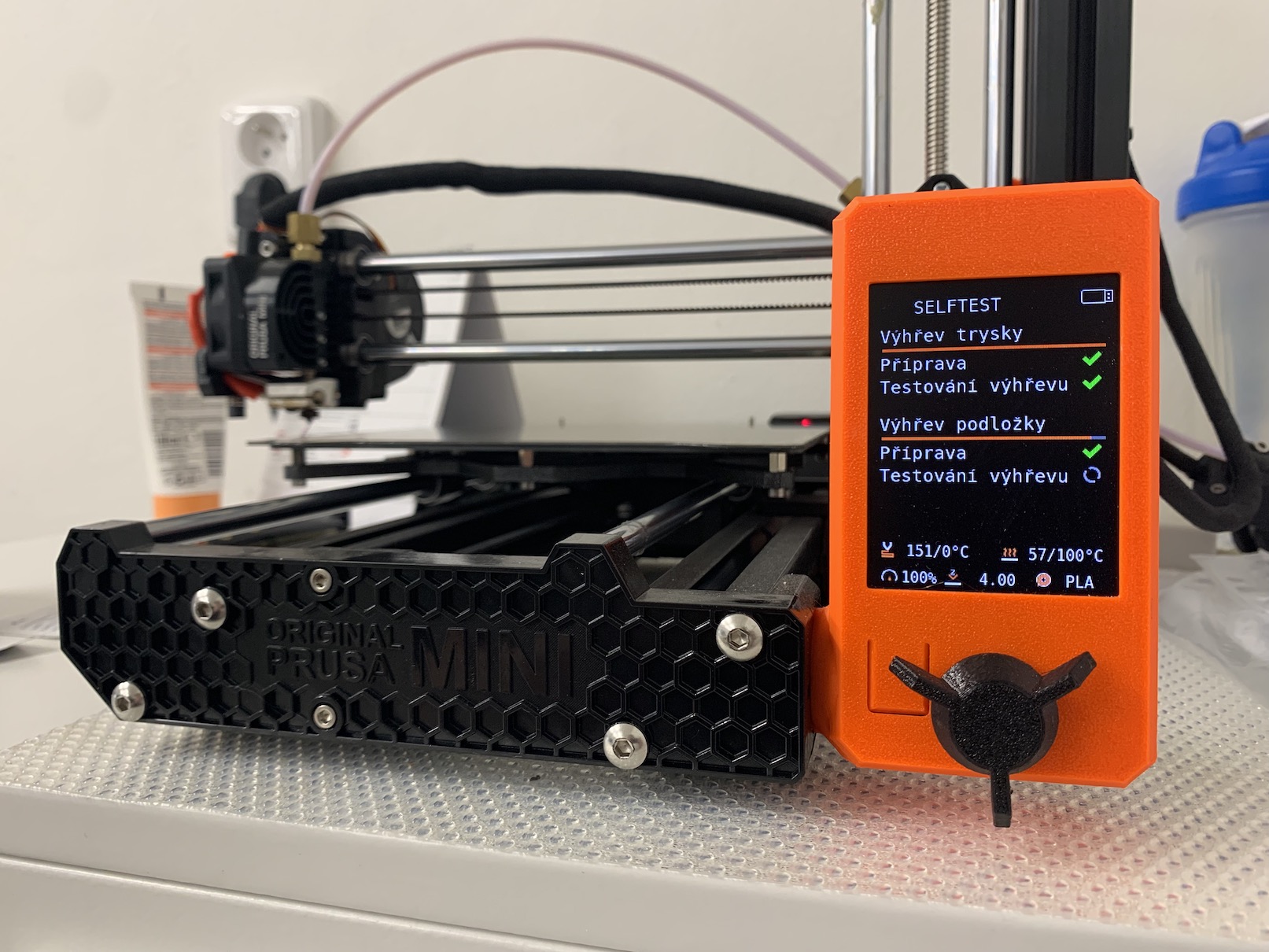






Průša 現在購買了另一家捷克 3D 列印機製造商 Trilab 的股份: https://trilab3d.com/cs/ 我之前提到過,Trilab 在設計上與蘋果產品非常相似。它只是一款適合企業的印表機,不太適合我們的業餘愛好者。